Tässä oppaassa opit kuinka voit lisätä useita valuuttoja verkkokauppaasi, jotta eri maiden asiakkaat voivat tehdä ostoksia omassa valuutassaan. Usean valuutan asettaminen on Premium-ominaisuus, joka on saatavana Business-paketista.
Huomaa, että jos tarjoat Klarnaa maksutapana verkkokaupassasi, useiden valuuttojen käyttö on rajoitettu Klarnan toiminnallisuuden mukaisesti. Lue lisää siitä, miten useat valuutat toimivat Klarnan kanssa täältä.
1.Kirjaudu sisään www.webnode.fi kautta, mene verkkokauppasi hallinnassa osioon Verkkokaupan asetukset ja avaa Valuutat.
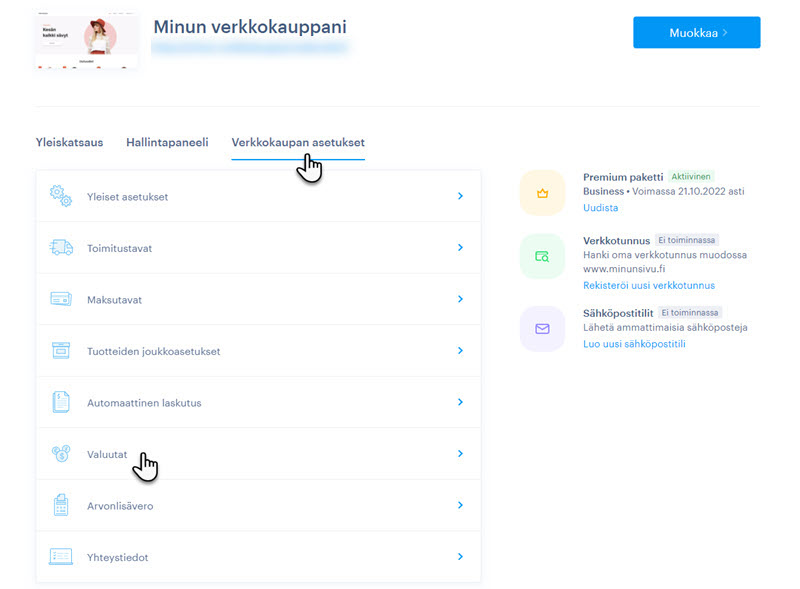
2. Voit myös kirjautua sisään Webnode tilillesi ja klikkaa ASETUKSET editorin ylävalikossa.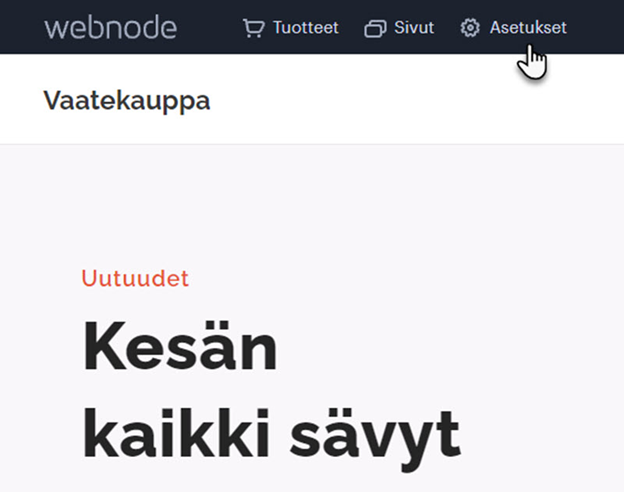
3. Klikkaa Aseta valuuttojen alla Verkkokauppa-välilehdessä. 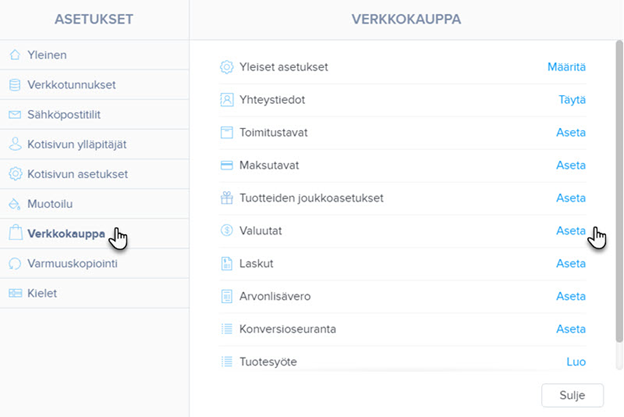
4. Täältä löydät tietoja lisätyistä valuutoista, ts. Valuuttojen näkymä (lyhenne, symboli, valuutan nimi), asetettu vaihtokurssi, käytetäänkö valuuttaa tapahtumissa ja näytetäänkö se verkkokaupassa. Voit myös muokata valuuttoja täällä.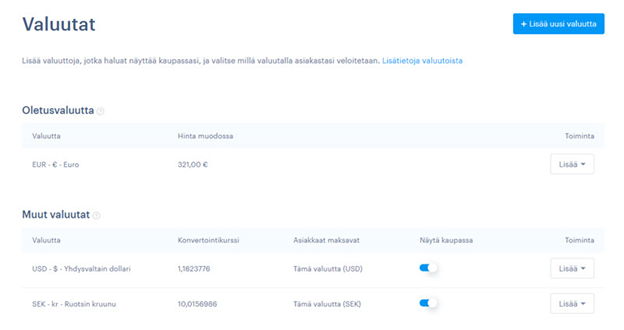
Uuden valuutan lisääminen
1. Jos haluat lisätä uuden valuutan, klikkaa Lisää uusi valuutta.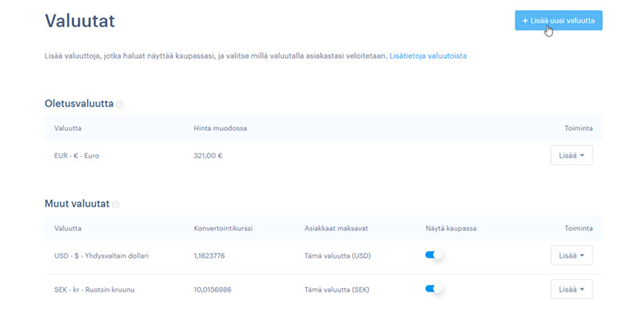
2. Valitse valuutta ja vahvista se Valitse valuutta -painikkeella. Voit etsiä haluamasi valuutan käyttämällä hakukenttää.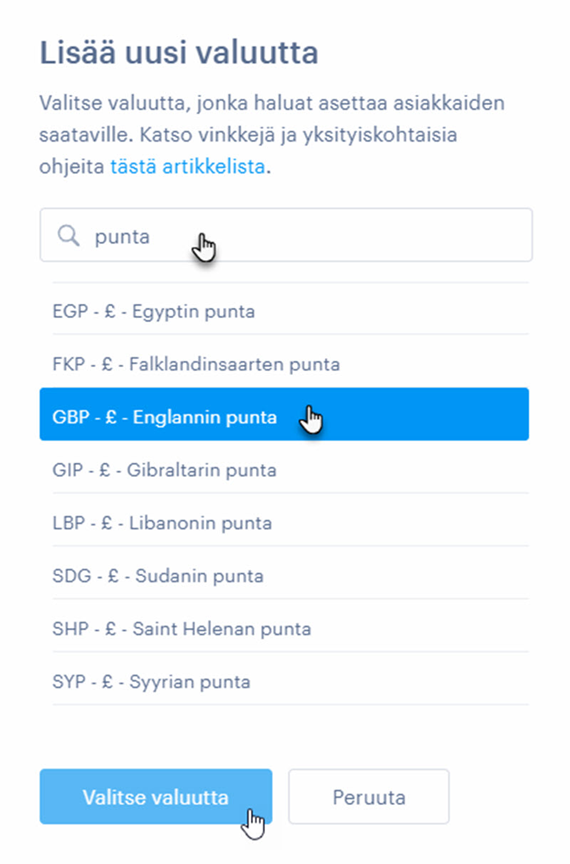
3. Täällä voit määrittää valitun valuutan ominaisuudet.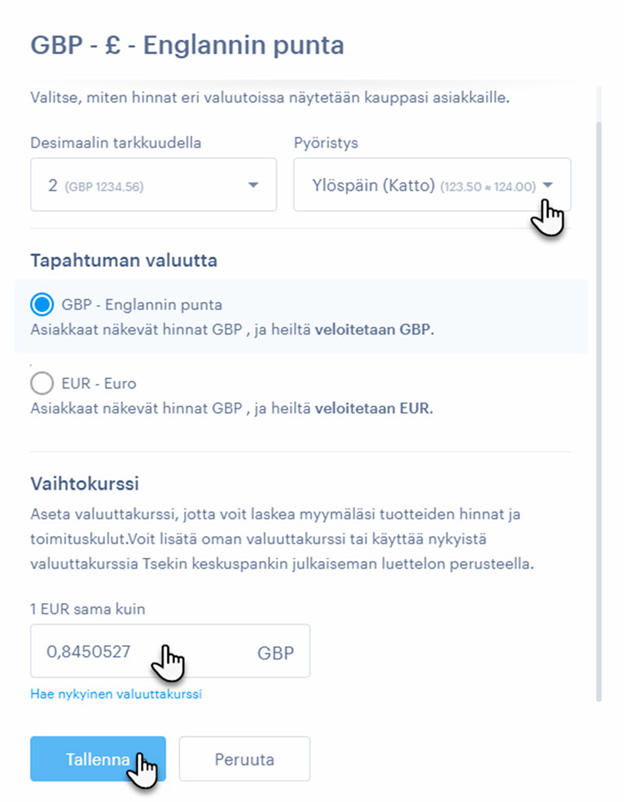
Valuuttaominaisuudet
Desimaalit ja pyöristys
Täällä voit valita, kuinka monta desimaalia näytetään verkkokaupassa. Jos esimerkiksi valitaan vaihtoehto 0, luku 300.1333 pyöristetään 300:ksi. Vaihtoehdossa 1 luku pyöristetään yhteen desimaaliin eli 300.1:een. Jos valitset vaihtoehdon 2, jäljellä on kaksi desimaalia, kuten 300.13. Hinta ei muutu hallinnossa, se muuttuu vain asiakkalle verkkokaupassa. Pyöristystoimintoa sovelletaan myös kuljetuksen hintaan.
On myös mahdollista määrittää, miten hinta pyöristetään. Voit valita aritmeettisen pyöristyksen (eli oletusarvoisesti numerot pyöristetään desimaaliluvulla, 0,1-0,4 alas ja 0,5-0,9 ylöspäin), pyöristetään ylöspäin (eli aina ylös desimaaliluvusta riippumatta), pyöristetään alaspäin (eli aina alaspäin desimaaliluvusta riippumatta) tai ei pyöristystä (lukua ei pyöristetä).
Tapahtuman valuutta
Tässä voit määrittää, laskutetaanko tilaus todellisuudessa tietyssä valuutassa vai onko valuutta vain suuntaa antava ja laskutus suoritetaan oletusvaluutassa. Voit jatkaa maksutapahtumien suorittamista oletusvaluutassasi. Tämä tarkoittaa, että verkkokaupan asiakkaat näkevät hinnat valitulla valuutalla, mutta heille ilmoitetaan maksettaessa, että lopullinen hinta voi vaihdella.
Voit käyttää tätä ominaisuutta, jos sinulla on pankkitili vain yhdessä valuutassa tai et yksinkertaisesti halua asiakkaiden maksavan muilla valuutoilla.
Ensimmäinen vaihtoehto (maksu valitulla valuutalla)
Hinnat näytetään asiakkaalle valitussa valuutassa ja tilaus veloitetaan myös siinä. Tilausta maksettaessa ei ole varoitusta. Asiakas saa vahvistussähköpostin ja laskun valitulla valuutalla. Tilausten hallinnassa näet sen maksettuna valitussa valuutassa.
Toinen vaihtoehto (maksu oletusvaluutassa)
Hinnat näytetään asiakkaalle valitussa valuutassa, mutta tilaus laskutetaan oletusvaluutassa. Osana tilauksen maksua asiakas näkee varoituksen, että hän maksaa oletusvaluutassa ja että hinta voi vaihdella hieman. Asiakas saa vahvistussähköpostin, jossa on summa valitulla valuutalla ja jossa ilmoitetaan, että maksettu hinta oli oletusvaluutassa. Asiakas saa laskun ja maksupyynnön oletusvaluutassa. Tilausten hallinnassa näet sen maksettuna oletusvaluutassa.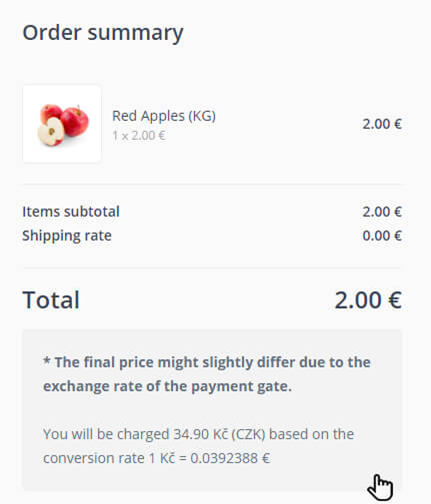
Vaihtokurssi
Tässä osiossa voit asettaa valuuttakurssin, jonka mukaan tuotteiden ja kuljetusten hinta verkkokaupassasi lasketaan uudelleen. Voit syöttää oman valuuttakurssisi tai käyttää nykyistä valuuttakurssia CNB: n mukaisesti. Todellinen valuuttakurssi riippuu verkkokaupan oletusvaluutasta.
1. Jos haluat muokata jo luotua muutosta, napsauta Lisää-painiketta ja sitten Muokkaa.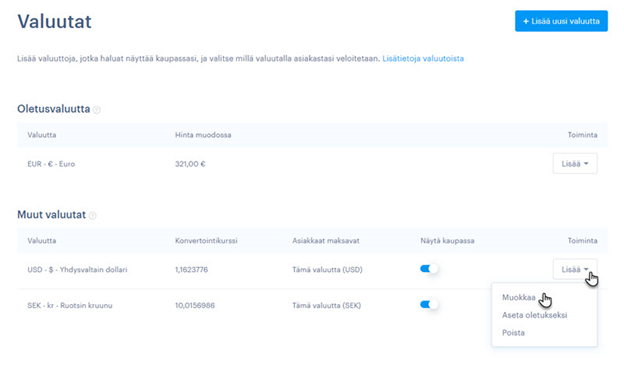
VINKKI: Voit asettaa vain oletusvaluutan valuutan (pyöristys ja desimaali).
Oletusvaluutan asetus
HUOMIO: Kun oletusvaluutta on asetettu, tuotteita, tilastoja ja tilauksia ei muunneta. Tuotteiden ja kuljetusten hinta pysyy samana, vain valuuttasymboli muuttuu. Esimerkiksi 123 CZK muuttuu 123 euroksi sen jälkeen, kun uudeksi oletusvaluutaksi on asetettu euroa. Jo suoritetut toimeksiannot pysyvät tällöin alkuperäisessä valuutassa, eikä muutos vaikuta niihin. Samaan aikaan tuotteiden hintoja muissa valuutoissa mukautetaan suhteessa asetettuun valuuttakurssiin, joka on asetettava manuaalisesti muille valuutoille, jotta tuotteiden hinta vastaa muuntamista.
Valuutat on yleensä jaettu Oletusvaluuttaan ja Muut valuutat. Valuuttakurssi asetetaan oletusvaluutan mukaan ja siitä johdetaan myös Tapahtuman valuutta (katso yllä olevat samannimiset ohjeet).
1. Jos verkkokaupassa on jo useampi kuin yksi valuutta, aseta valuutta oletusarvoksi klikkaa Lisää-painiketta ja valitse sitten Aseta oletukseksi.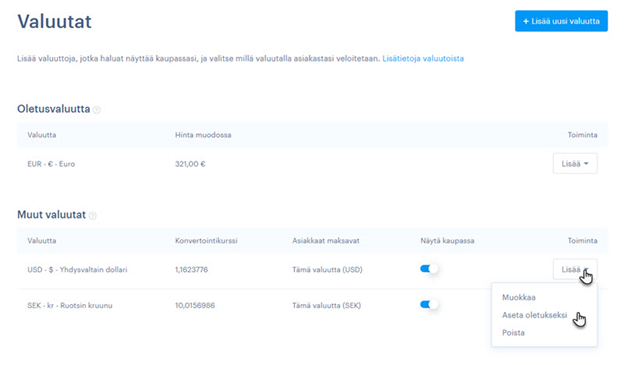
2. Valitse Haluan ehdottomasti vaihtaa oletusvaluutan -valintaruutu ja vahvista se Aseta oletukseksi -painikkeella.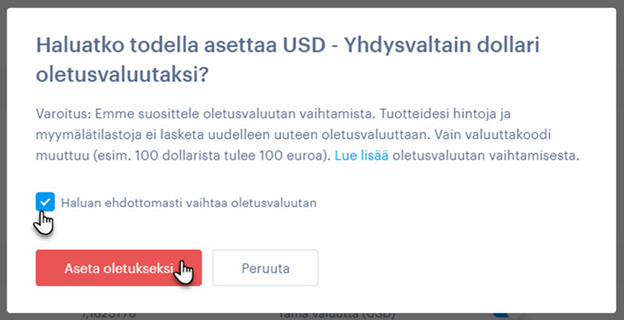
3. Jos verkkokaupassa on vain yksi valuutta, voit vaihtaa oletusvaluutan suoraan. Valitse nykyinen oletusvaluutta valitsemalla Lisää ja sitten Vaihda oletusvaluutta. 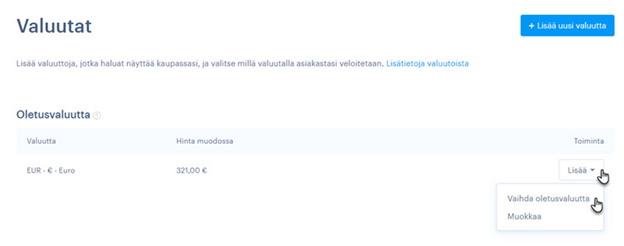
4. Valitse seuraavaksi valuutta, aseta Desimaalit ja Pyöristys ja vahvista, että haluat todella asettaa uuden oletusvaluutan.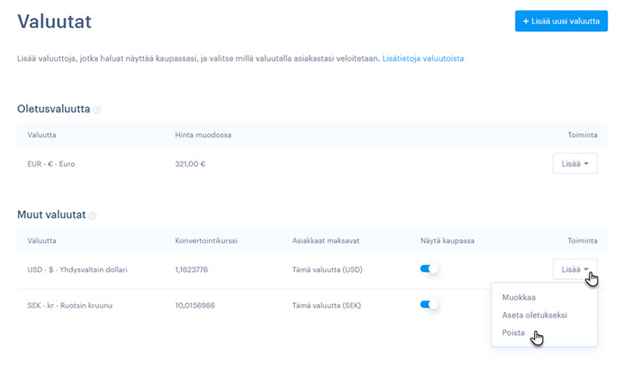
Valuutan poistaminen
VINKKI: Oletusvaluuttaa ei voi poistaa, joten jos et halua nykyistä oletusvaluuttaa verkkokauppaan, sinun on ensin asetettava toinen valuutta oletukseksi ja sen jälkeen poistettava alkuperäinen.
Valuutan näyttäminen tai piilottaminen verkkokaupassa
Jos jostain syystä sinun on poistettava jokin valuutoista, mutta et halua poistaa sitä suoraan, voit vain piilottaa sen.
1. Voit näyttää/piilottaa valuutan verkkokaupassa klikkaamalla Näytä kaupassa -liukusäädintä kyseisen valuutan vieressä.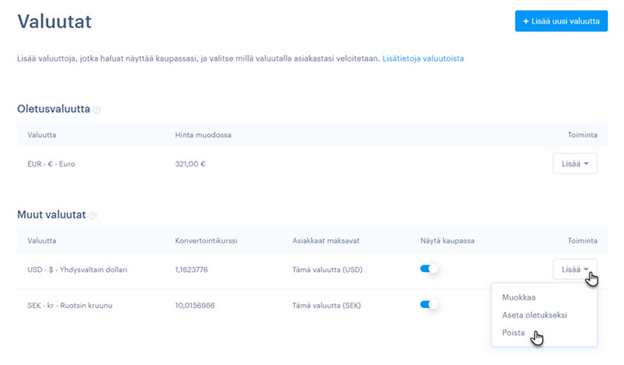
Valuutta- ja myyntitilastot
Jos sinulla on tilauksia useammassa kuin yhdessä valuutassa verkkokaupassa. Lisävaluutat muunnetaan tilastojen oletusvaluuttaksi ja tilastot näkyvät aina oletusvaluutassa.
HUOMIO: Jos valuutta poistetaan, tilaukset, joissa on poistettu valuutta, eivät sisälly tilastoihin.
Valuutat asiakkaan näkökulmasta
Valuutanvaihtaja näkyy sivun alatunnisteessa, kuten kielenvaihtaja.
VINKKI: Jos haluat määrittää automaattisen laskutuksen, jatka täältä.